Come caricare GIF su Facebook
Dopo aver letto la mia guida su come usare Facebook, anche tu, al pari di tantissimi altri utenti nel mondo, hai cominciato a servirti del famoso social network fondato da Mark Zuckerberg. Al momento ti è tutto abbastanza chiaro e usare Facebook ti diverte non poco. Tuttavia, se adesso sei qui e stai leggendo questa guida, molto probabilmente è perché scorrendo la Home del social network hai visto uno o più post contenenti immagini GIF e ti piacerebbe capire come fare per caricare e condividere a tua volta contenuti di questo tipo. Se le cose stanno effettivamente in questo modo, sono lieto di comunicarti che puoi contare su di me. Posso infatti spiegarti io, passo dopo passo, come caricare GIF su Facebook.
Nei prossimi paragrafi, ti spiegherò come fare sia da smartphone e tablet, sia da PC. Se da PC puoi procedere in maniera abbastanza intuitiva, similmente a come faresti per caricare una foto, in caso di dispositivi mobili, invece, è necessario che tu abbia a disposizione il link della tua GIF animata: questo perché non è possibile caricare una GIF su Facebook da smartphone o da tablet nel vero senso della parola, vale a dire così come di solito fai con le foto dal tuo dispositivo, tuttavia puoi ovviare con i metodi che ti illustrerò di seguito.
Fatta questa doverosa premessa, se sei interessato a capire come fare per per caricare GIF su Facebook così come ti ho appena indicato, ti suggerisco di prenderti qualche minuto di tempo libero, di metterti ben comodo e di concentrarti sulla lettura delle indizioni che sto per fornirti. Sono più che sicuro che alla fine potrai dirti soddisfatto. Che ne dici, scommettiamo?
Indice
Come caricare GIF su Facebook da smartphone e tablet
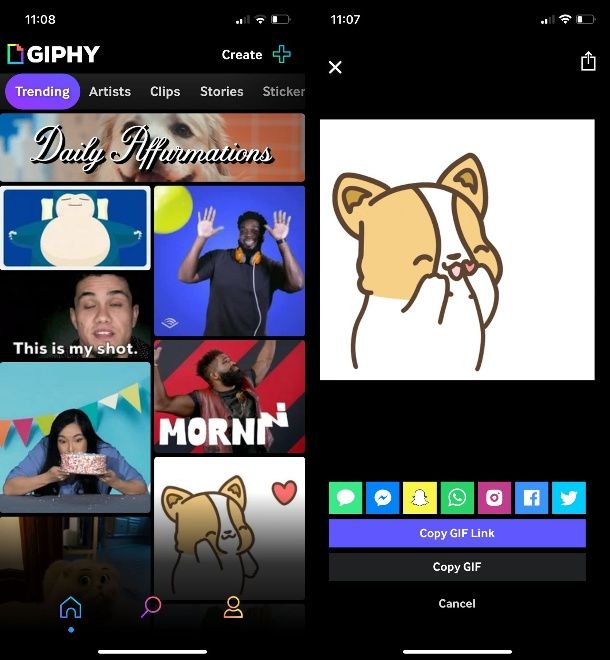
In questo e nei prossimi paragrafi, ti spiegherò come caricare GIF su Facebook da smartphone e tablet. Prima di procedere, però, è indispensabile che tu abbia almeno tutti i mezzi che occorrono per effettuare quest’operazione a disposizione.
In questo caso, mi riferisco a un account Facebook grazie al quale effettuare l’accesso e — soprattutto — che tu abbia scaricato l’applicazione sul tuo dispositivo mobile, che esso sia Android e quindi da Play Store e store alternativi, oppure iOS/iPadOS, di conseguenza da App Store. Se non hai ancora concluso queste operazioni, ti invito a consultare le mie varie guide che ti ho segnalato per portarle a termine.
In seguito, dopo esserti assicurato di avere a disposizione la possibilità di usufruire di Facebook, quello che devi fare è trovare la GIF giusta da pubblicare. Ci sono diversi siti Web, programmi e applicazioni che ti consentono di ottenere le migliori GIF, sia attingendo a un copioso archivio di GIF ma anche creandone di personali e ottenendo un link, cosa indispensabile per caricare le GIF su Facebook, quindi ti suggerisco di vagliare l’idea di usufruirne.
Se vuoi avvalerti di uno di questi servizi, potresti utilizzare un servizio multipiattaforma come GIPHY — o qualsiasi altro servizio affine — per scegliere, tra le tante GIF, quale caricare su Facebook. GIPHY è disponibile in versione app gratuitamente per dispositivi Android, scaricabile da Play Store e store alternativi, e per dispositivi iOS/iPadOS, ottenibile da App Store.
Dopo aver scaricato GIPHY sul tuo dispositivo, avvia l’app e premi Get Started!. GIPHY richiede la creazione di un account per usufruire dei suoi servizi, quindi scegli se crearne uno tramite la sezione Sign UP usufruendo di e-mail e password, oppure utilizzando l’account Facebook o l’ID Apple in caso di dispositivo iOS/iPadOS.
Ricordati di spuntare I agree to the Terms of Service and Privacy Policy e di premere su Sign Up in viola. Inserisci il codice arrivato per e-mail e premi Submit > Continue per accedere a GIPHY.
Come puoi ben vedere, ogni GIF è suddivisa per categorie e puoi creare una GIF personale premendo su Create in alto a destra. Se sei riuscito a trovare una GIF che ti piace, premi su quest’ultima e successivamente fai tap sull’icona dell’aeroplanino. Seleziona, poi, Copy GIF Link e avrai ottenuto direttamente il link che ti occorre per creare una GIF su Facebook.
Come caricare GIF su profilo Facebook
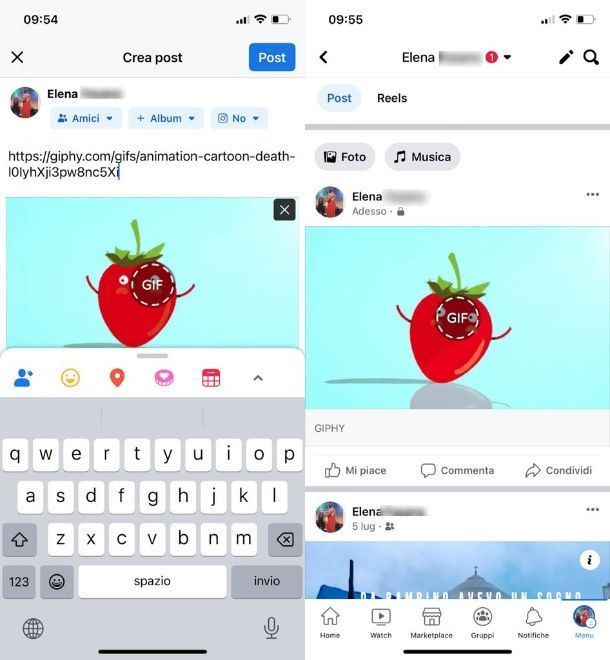
Hai appena trovato una GIF divertentissima che merita di essere condivisa con i tuoi amici di Facebook: sei sicuro di riuscire a strappare loro più di una risata e di ricevere anche qualche Like in più, così hai pensato bene di pubblicarla sul tuo profilo. Ebbene, per capire come caricare GIF su profilo Facebook, la prima cosa che devi fare è — naturalmente — effettuare il login al social network.
Una volta effettuato l’accesso a Facebook, infatti, ti è possibile creare un post che è l’operazione basilare per pubblicare una GIF, sia che tu voglia manualmente pubblicarne una trovata su Internet, sia che tu voglia sceglierla e caricarla direttamente dagli archivi di Facebook.
Nel primo caso, quello che devi fare è reperire il link della GIF che vuoi caricare: puoi utilizzare il metodo che ti ho illustrato nel paragrafo precedente. Una volta copiato il link della GIF prescelta, apri Facebook e recati nella Home, premendo sull’icona Home in basso a sinistra, oppure direttamente nel tuo Profilo, premendo sull’icona Menu in basso a destra e successivamente sul tuo nome.
In entrambi i casi, fai tap sulla barra A cosa stai pensando? per poter aprire il box Crea post. A questo punto, tieni premuto al centro e seleziona Incolla per incollare il link della GIF che hai precedentemente copiato. Ancor prima di pubblicare il post, puoi visualizzare un’anteprima della GIF apparsa al di sotto del link copiato.
Se il link ti sembra antiestetico, puoi anche cancellarlo manualmente così come cancelleresti di norma un messaggio: pur cancellando manualmente il link, la GIF resterà sempre nel post a meno che tu non prema sulla “x” in alto a destra, sempre nel riquadro della GIF, per eliminarla direttamente.
Una volta conclusa quest’operazione, premi Pubblica/Post per caricare la GIF sul tuo profilo Facebook affinché tutti i tuoi amici possano vederla.
Nel secondo caso, puoi usufruire direttamente delle GIF di Facebook senza dover utilizzare alcun link. Per farlo, recati sempre nella Home di Facebook, premendo l’icona Home in basso a sinistra, o nel tuo Profilo, premendo l’icona Menu in basso a destra e successivamente sul tuo nome, e fai tap sulla barra A cosa stai pensando?.
Di seguito, dopo aver aperto il box Crea post, ingrandisci la sezione Aggiungi al tuo post, facendo tap sui tre puntini orizzontali se utilizzi un dispositivo Android oppure pigiandoci sopra se utilizzi un dispositivo iOS/iPadOS. Seleziona la voce GIF e usa la barra Cerca GIF per ricercare una GIF che possa piacerti.
Una volta trovata la GIF di tuo gradimento, premi su quest’ultima per caricarla nel post. Fai tap su Pubblica/Post per caricare la GIF sul tuo profilo Facebook.
Come caricare GIF su Pagina Facebook
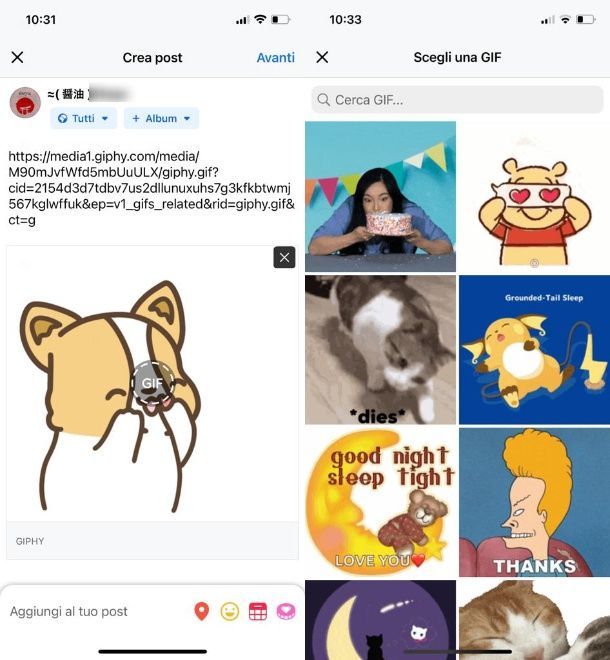
Hai da poco creato una Pagina Facebook e hai deciso di utilizzarla per far ottenere alla tua azienda o alla tua attività maggiore visibilità. Come ben saprai, mantenere una Pagina Facebook molto attiva è indispensabile per raggiungere nuovi utenti, ed è probabile che per farlo tu abbia deciso di arricchire i tuoi post mediante alcune GIF, per rendere il tutto più interessante.
È naturale, quindi, che tu ti sia chiesto come caricare GIF su Pagina Facebook. Anche in questo caso, posso venirti in aiuto mostrandoti i due metodi principali per caricare una GIF sulla tua Pagina.
Prima di procedere è indispensabile, tuttavia, effettuare il passaggio dal tuo profilo al profilo della tua Pagina. Per farlo, dopo aver effettuato l’accesso a Facebook tramite le credenziali del tuo profilo, seleziona l’icona Menu in basso a destra e fai tap sulla freccia allocata vicino al tuo nome. In questo modo visualizzerai i tuoi profili e le tue Pagine, quindi scegli la Pagina che vuoi utilizzare facendo tap sul suo nome.
Dopo aver effettuato il passaggio alla tua Pagina, sei pronto per caricare la tua GIF. Se hai già a disposizione il link della gif che vuoi caricare, premi sull’icona “+” in basso al centro e seleziona Crea un post. Avuto accesso al box Crea post, tieni premuto al centro dello spazio vuoto e fai tap su Incolla per incollare il link della GIF che vuoi caricare.
Anche in questo caso, se trovi antiestetico il link della GIF, puoi cancellarlo manualmente: la GIF non sparirà dal tuo post a meno che non sia tu a cliccare sulla “x” in alto a destra, allocata sempre nel riquadro della GIF. Una volta conclusa questa operazione, premi su Avanti in alto a destra e seleziona Pubblica/Post.
Se, invece, vuoi usufruire dell’archivio di GIF messo a disposizione da Facebook, una volta premuto sull’icona “+” nella barra in basso al centro e selezionato Crea un post, trascina verso l’alto la barra inferiore per poter accedere e premere sull’opzione GIF. Utilizza la barra Cerca GIF per filtrare e trovare una GIF che possa piacerti.
Una volta fatto, premi sulla GIF che vuoi utilizzare per poterla aggiungere al posto. Fai tap su Avanti e, successivamente, su Pubblica/Post per caricare la GIF sulla tua pagina Facebook.
Come caricare GIF nei commenti Facebook
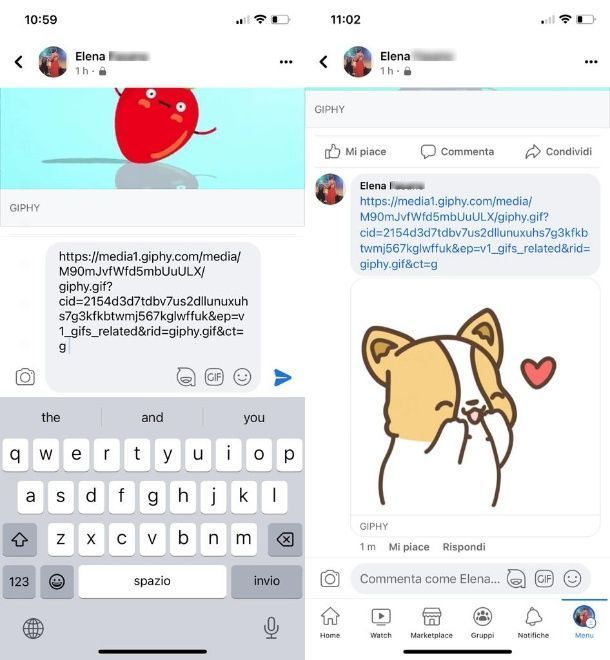
A volte un’immagine vale più di mille parole, specialmente se si tratta di un’immagine animata. Lo credi anche tu, vero? Quante volte avresti voluto rispondere a un post di un tuo amico con una GIF che potesse esplicare al meglio la tua reazione? Forse troppe, ed è per questo che ti sei chiesto come caricare GIF nei commenti Facebook.
Arrivati a questo punto della guida, avrai capito che l’operazione non è così difficile come sembra e che, anche in questo caso, hai due possibilità per caricare una GIF nei commenti. La prima, è sempre avvalerti di un link esterno appartenente alla GIF che vuoi caricare. Il secondo, invece, è inerente all’utilizzo di una GIF dell’archivio Facebook.
Nel primo caso, dopo aver trovato il post dell’amico al quale vuoi rispondere e aver copiato il link della GIF che vuoi utilizzare, fai tap su Commenta e tieni premuto al centro della barra Commenta come… per poi fare tap su Incolla.
Questa volta, però, potresti non visualizzare l’anteprima di GIF. In ogni caso, premi sull’icona dell’aeroplanino di carta a destra per pubblicare il commento e la tua GIF comparirà direttamente sotto il link postato. In questo caso, però, non ti è possibile cancellare manualmente il link, quindi dovrai tenerlo nei commenti per poter visualizzare e caricare la GIF.
Un altro metodo che potresti utilizzare per postare una GIF senza link è usufruire delle GIF di Facebook. Recandoti sempre sotto al post del tuo amico e premendo su Commenta, fai tap su GIF nella barra del commento e utilizza la barra di ricerca per trovare una GIF che ti aggradi.
Premi sulla GIF per inserirla nel commento e successivamente sull’icona dell’aeroplanino di carta in basso a destra per postarla.
Come caricare GIF su Facebook da PC
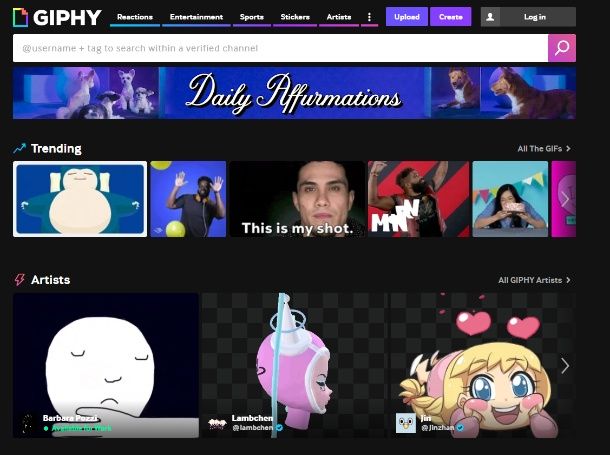
Lavori principalmente al computer e questo ti spinge, il più delle volte, a utilizzare Facebook tramite il suo sito Web. Ti piacerebbe, quindi, utilizzare una GIF per rispondere ai commenti degli amici o per arricchire la tua pagina aziendale.
Per questo motivo, ti stai chiedendo come caricare GIF su Facebook da PC. Se le cose stanno in questo modo, stai sicuro che alla fine di questo tutorial saprai perfettamente come caricare GIF su Facebook dal tuo computer.
In questo caso, puoi caricare una GIF salvata sul tuo PC direttamente su Facebook oppure, se non vuoi salvare la GIF sul dispositivo, puoi caricarla tramite link.
Puoi avvalerti di alcuni siti Web — tra cui anche GIPHY di cui ti ho parlato poco sopra — o dei principali browser Web per trovare una GIF e scaricarla sul PC oppure ottenerne il link cercando il tasto di condivisione (ad esempio il tasto Share) o effettuando un clic con tasto destro e scegliendo Copia indirizzo link/Copia l’indirizzo dell’Immagine/Copia collegamento immagine o qualsiasi voce affine, differente a seconda del browser Web che stai utilizzando.
Come caricare GIF su profilo Facebook
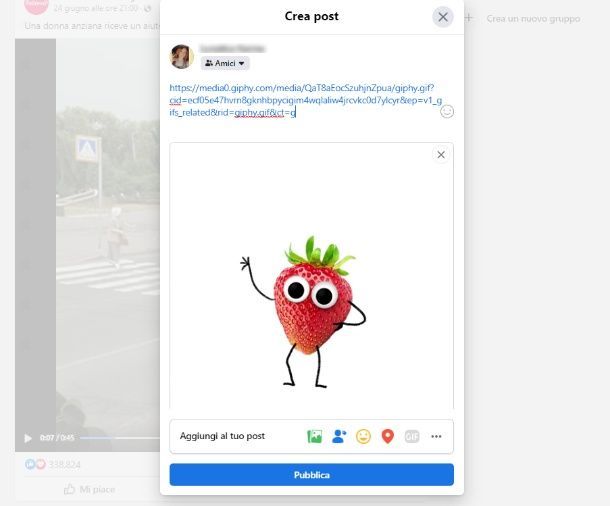
Per caricare una GIF sul tuo profilo Facebook tramite PC, tutto quello che devi fare è assicurarti di aver salvato la GIF sul tuo PC. Per farlo, leggi la mia guida su come scaricare GIF.
A questo punto, effettua l’accesso tramite sito Web Facebook e premi sul “+” in alto a destra, scegliendo Pubblica per aprire il box Crea post.
Adesso, tutto quello che devi fare è trascinare la GIF dalla cartella in cui l’hai salvata al box Crea post per allegarla a quest’ultimo: in questo modo potrai visualizzare l’anteprima della tua GIF prima di pubblicarla. Successivamente, premi su Pubblica per caricare la GIF nel tuo profilo Facebook.
Un altro metodo per pubblicare una GIF su Facebook da PC tramite link è assicurarsi di aver copiato il link della GIF negli appunti e, successivamente, dopo aver avuto accesso al box Crea un post, eseguire un clic con tasto destro nello spazio vuoto. Seleziona Incolla per incollare il link della tua GIF la cui anteprima comparirà al di sotto di quest’ultimo.
Se reputi antiestetico il link, sei libero di cancellarlo manualmente: la GIF resterà nel box del post a meno che non sia tu a eliminarla, cliccando sull’icona della “x” in alto a destra. A questo punto, non ti resta che premere su Pubblica per caricare la GIF nel tuo profilo Facebook.
Alternativamente, puoi utilizzare le GIF di archivio: una volta avuto accesso al box Crea post, premi su GIF e scegli la GIF che vuoi caricare tra quelle presenti. Successivamente, dopo aver cliccato sulla GIF, premi su Pubblica.
Come caricare GIF su Pagina Facebook
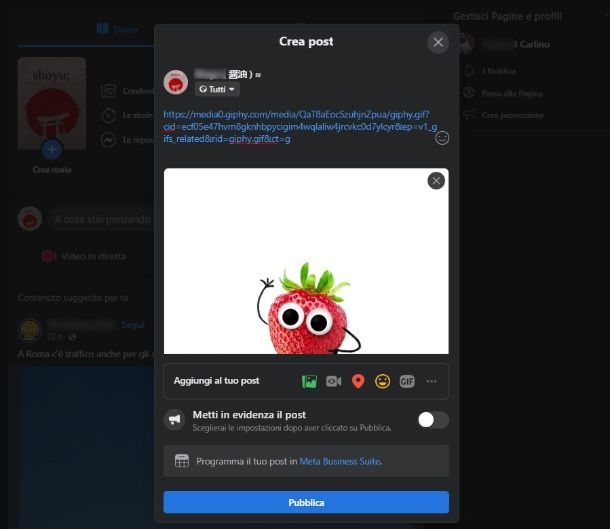
Vuoi sapere come caricare GIF su Pagina Facebook? Niente di più semplice! Dopo aver effettuato il login a Facebook ed esserti premurato di aver salvato la GIF che vorresti utilizzare sul tuo PC, premi sull’icona del tuo profilo in alto a destra e seleziona Vedi tutti i profili. Fai clic sulla Pagina che ti interessa per accedere al profilo della Pagina.
Successivamente, premi sul “+” in alto a destra e scegli Pubblica per aprire il box Crea post. A questo punto, trascina la GIF che desideri utilizzare dal percorso file dove è allocata al box Crea post. Una volta allegata la GIF, premi su Pubblica.
Se, invece, vuoi utilizzare il link della GIF, una volta averlo copiato e aver aperto il box Crea post, esegui un clic destro nello spazio vuoto del post e scegli Incolla. Se trovi antiestetico il link, ricorda che puoi cancellarlo manualmente pur preservando la GIF nel post. In conclusione, premi su Pubblica per pubblicare la GIF nel profilo della tua Pagina Facebook.
In ultima istanza, se vuoi utilizzare una GIF di archivio, una volta aver aperto il box Crea un post, seleziona la voce GIF allocata in corrispondenza della voce Aggiungi al tuo post e scegli la GIF che vuoi inserire, cliccandoci sopra. Per concludere, premi Pubblica.
Come caricare GIF nei commenti Facebook
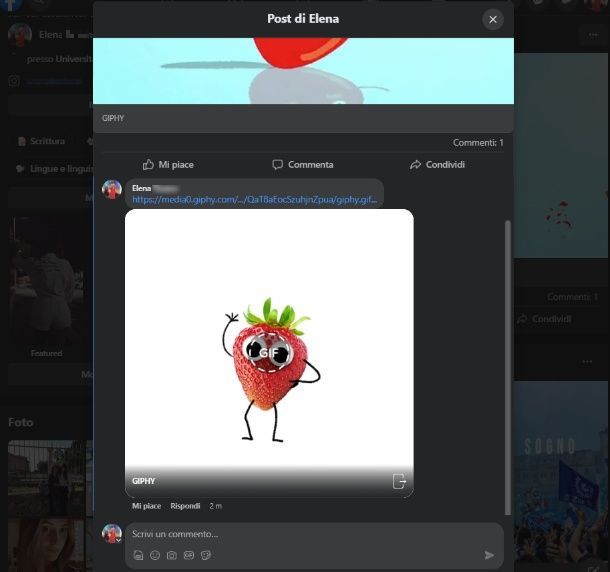
Caricare una GIF nei commenti Facebook è un procedimento altrettanto semplice. Assicurati sempre di aver salvato la GIF che ti interessa sul tuo PC.
Una volta rintracciato il post del tuo amico, premi su Commenta e trascina la GIF dal percorso file dov’è stata salvata alla sezione del commento. Puoi vedere così comparire l’anteprima della GIF in basso, pronta per essere pubblicata: per farlo, premi sull’icona dell’aeroplanino di carta.
Se invece vuoi utilizzare il link, dopo averlo copiato, puoi eseguire un clic destro in corrispondenza della barra Scrivi un commento…, e premere Incolla per incollare il link della tua GIF.
Con questo metodo non potrai visualizzare un’anteprima della GIF prima di pubblicarla: premi quindi sull’icona dell’aeroplanino di carta per pubblicare la tua GIF che apparirà, direttamente, all’atto della pubblicazione. Come puoi ben immaginare, non sarà possibile — in questo caso — cancellare il link della GIF, che dovrai preservare nel commento se desideri pubblicare la GIF.
Alternativamente, puoi utilizzare una GIF di archivio di Facebook esente da link, semplicemente premendo su Commenta al di sotto del post del tuo amico e cliccando su GIF al di sotto della barra Scrivi un commento…, scegliendo di conseguenza una GIF che possa adeguarsi alle tue esigenze.
Clicca sulla GIF di cui puoi visualizzare l’anteprima in basso e, successivamente, sull’icona dell’aeroplanino di carta per caricare il commento con la tua GIF di archivio.

Autore
Salvatore Aranzulla
Salvatore Aranzulla è il blogger e divulgatore informatico più letto in Italia. Noto per aver scoperto delle vulnerabilità nei siti di Google e Microsoft. Collabora con riviste di informatica e cura la rubrica tecnologica del quotidiano Il Messaggero. È il fondatore di Aranzulla.it, uno dei trenta siti più visitati d'Italia, nel quale risponde con semplicità a migliaia di dubbi di tipo informatico. Ha pubblicato per Mondadori e Mondadori Informatica.






